Cadastrar Instrutor Externo
Esta funcionalidade permite que o usuário realize o cadastro de um instrutor de capacitação externo, ou seja, que não faz parte do quadro funcional da Instituição. Nesta operação o usuário poderá cadastrar a Formação Acadêmica, os Cursos Realizados, as Experiências Profissionais e as Habilidades do instrutor desejado.
- Cadastrar Instrutor Externo
- Formação Acadêmica
- Cursos Realizados
- Publicações
- Experiências Profissionais
- Habilidades
Cadastrar Instrutor Externo
Para realizar esta operação, acesse o SIGRH → Módulos → Capacitação → Operações → Instrutor → Cadastrar Externo. O sistema exibirá a seguinte tela (Figura 1) para que o usuário Informe o CPF da Pessoa.
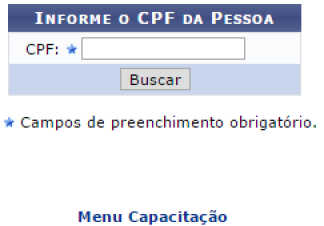
Figura 1
Esta tela é a mesma que será exibida no início da operação, quando o usuário informar o CPF do instrutor externo da Instituição, caso ele seja encontrado na base de dados do sistema.
Caso deseje alterar algum dado do instrutor, clique em Alterar Dados (Figura 2).

Figura 2
Para dar continuidade com a operação de cadastro, clique em Prosseguir. A seguinte tela será exibida (Figura 3).
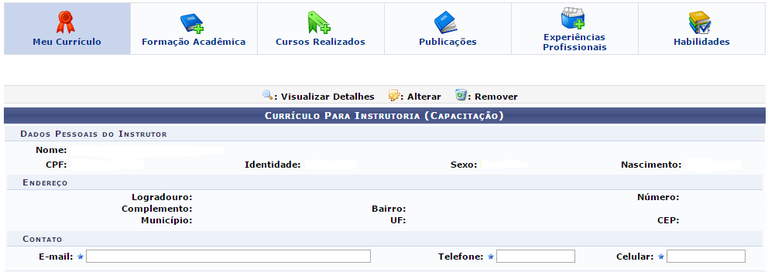
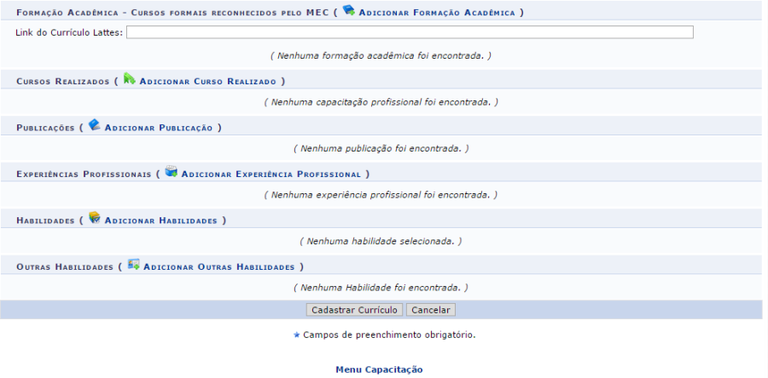
Figura 3
As operações disponibilizadas na tela acima, serão descritas nos tópicos a seguir.
Formação Acadêmica
Para realizar a adição de uma formação acadêmica, o usuário deverá clicar na aba  . A tela será apresentada da seguinte forma (Figura 4):
. A tela será apresentada da seguinte forma (Figura 4):
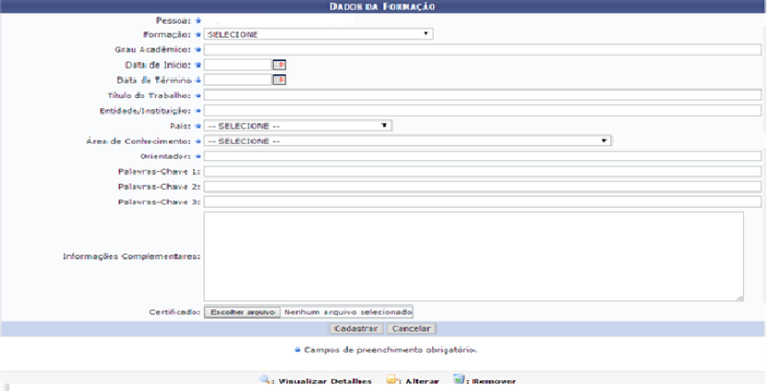
Figura 4
Após o preenchimento das informações obrigatórias, se desejar cadastrar os dados para a capacitação profissional, clique em Cadastrar.
Cursos Realizados
Para realizar a adição de algum curso realizado, o usuário deverá clicar na aba 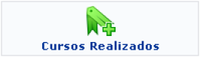 . A tela será apresentada da seguinte forma (Figura 5):
. A tela será apresentada da seguinte forma (Figura 5):
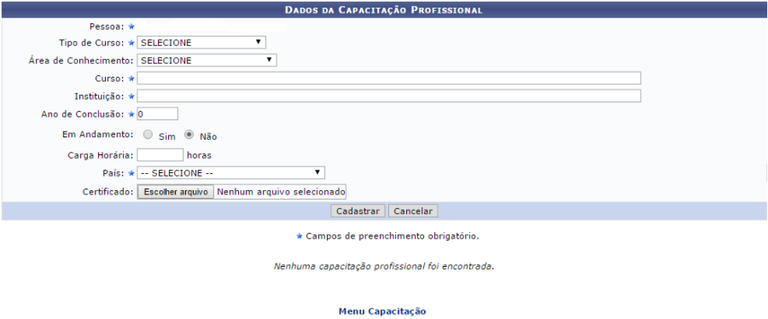
Figura 5
Após informar devidamente os campos, clique em Cadastrar, para dar prosseguimento com a operação.
Publicações
Para realizar a adição de uma publicação, o usuário deverá clicar na aba  . A tela será apresentada da seguinte forma (Figura 6):
. A tela será apresentada da seguinte forma (Figura 6):
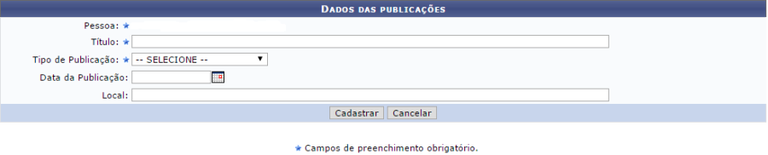
Figura 6
Após informar devidamente os campos, clique em Cadastrar, para dar prosseguimento com a operação.
Experiências Profissionais
Para realizar a adição de uma experiência profissional, o usuário deverá clicar na aba  . A tela será apresentada da seguinte forma (Figura 7):
. A tela será apresentada da seguinte forma (Figura 7):
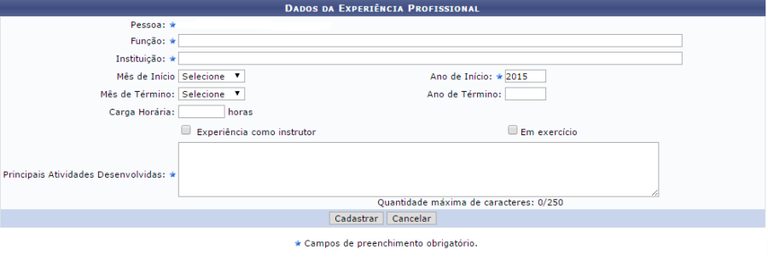
Figura 7
Após informar devidamente os campos, clique em Cadastrar, para dar prosseguimento com a operação.
Habilidades
Para realizar a a dição de habilidades, o usuário deverá clicar na aba 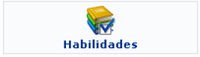 . A tela será apresentada da seguinte forma (Figura 8):
. A tela será apresentada da seguinte forma (Figura 8):
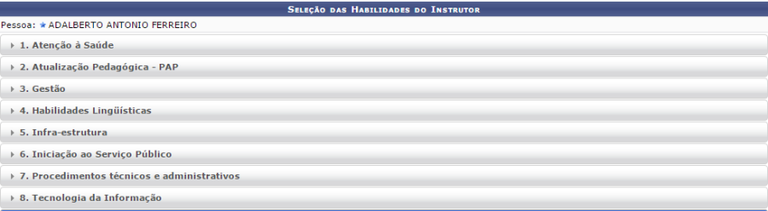
Figura 8
Na tela acima o usuário poderá selecionar as habilidades desejadas de acordo com as áreas de atuação dispostas nas abas.
Se desejar, o usuário poderá realizar o cadastro de outras habilidades (Figura 9):
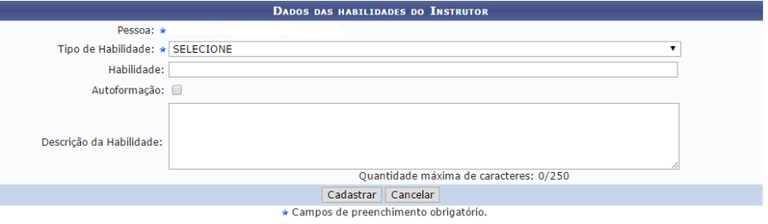
Figura 9
Após informar os dados desejados, clique em Cadastrar, para dar prosseguimento com a operação.